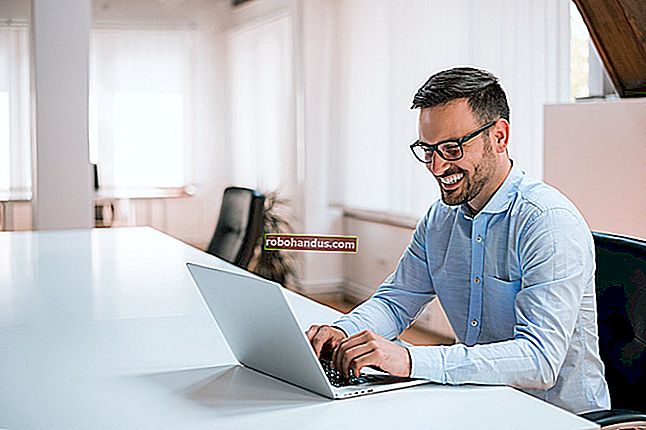วิธีปิดการใช้งานเว็บแคมของคุณ (และทำไมคุณควร)

ครั้งหนึ่งเคยเป็นความกังวลซึ่งเป็นจังหวัดแห่งความหวาดระแวงรายงานและการเปิดเผยที่มีมูลค่าหลายปีทำให้เห็นได้ชัดว่าผู้คนสามารถสอดแนมคุณผ่านเว็บแคมของคุณได้ นี่คือเหตุผลที่คุณควรปิดหรือปกปิดของคุณ
TL; DR version: แฮ็กเกอร์และวัยรุ่น Script-kiddie สามารถและทำได้โดยใช้เครื่องมือที่เข้าถึงได้ง่ายและเทคนิคฟิชชิ่งเพื่อจี้เว็บแคมของผู้ที่ไม่สงสัยซึ่งมักเป็นคนที่รู้จักและดูผ่านกล้องของพวกเขา พวกเขาสามารถจัดเก็บรูปภาพและวิดีโอของผู้คนที่ตกอยู่ในสถานการณ์ประนีประนอมในห้องนอนของพวกเขาและรูปภาพและวิดีโอเหล่านี้จำนวนมากถูกอัปโหลดไปยังเว็บไซต์ที่มีบรรยากาศร่มรื่น
หากคุณมีลูกคุณควรพิจารณาอย่างยิ่งอ่านบทความนี้ทั้งหมดและดำเนินการบางอย่างเพื่อหยุดการใช้งานเว็บแคมตลอดเวลา (หรือเคย)
การสอดแนมเว็บแคมเป็นภัยคุกคามจริงหรือ?
สิบปีที่ผ่านมาความคิดที่ว่าผู้คนไม่ว่าจะเป็นตัวแทนของรัฐบาลแฮ็กเกอร์หรือเพียงแค่นักเดินทางที่ฝ่าฝืนกฎหมายสามารถสอดแนมคุณผ่านเว็บแคมบนคอมพิวเตอร์ของคุณได้ถือเป็นคำครหาของนักทฤษฎีสมคบคิดที่หวาดระแวง อย่างไรก็ตามเรื่องราวข่าวมากมายในช่วงหลายปีที่ผ่านมาได้เปิดเผยว่าสิ่งที่ครั้งหนึ่งเคยถือเป็นความหวาดระแวงนั้นกลายเป็นความจริงที่ไม่สบายใจ
ในปี 2009 นักเรียนคนหนึ่งฟ้องโรงเรียนของเขาเมื่อเขาพบว่าแล็ปท็อปที่โรงเรียนจัดหาให้เขาแอบถ่ายภาพเขา (การสอบสวนทางกฎหมายที่ตามมาพบว่าโรงเรียนได้รวบรวมภาพถ่ายของนักเรียน 56,000 ภาพโดยที่พวกเขาไม่รู้หรือยินยอม) ในปี 2013 นักวิจัยได้แสดงให้เห็นว่าพวกเขาสามารถเปิดใช้งานเว็บแคมบน MacBooks ได้โดยไม่ต้องเปิดไฟแสดงสถานะซึ่งเป็นสิ่งที่ไม่สามารถทำได้ก่อนหน้านี้ อดีตเจ้าหน้าที่เอฟบีไอยืนยันว่าไม่เพียง แต่เป็นไปได้ แต่พวกเขาทำมาหลายปีแล้ว
ในปี 2013 Edward Snowden ได้รับความอนุเคราะห์จากเอกสารที่รั่วไหลออกมาเราได้เรียนรู้ว่า NSA มีโปรแกรมที่ประสบความสำเร็จที่พวกเขาใช้ในการเข้าถึงกล้องแบบลับๆบน iPhone และ Blackberries ในปี 2014 เราได้รับความอนุเคราะห์จากการรั่วไหลของ Snowden อีกครั้งเราได้เรียนรู้ว่า NSA มีเครื่องมือมากมายสำหรับตรวจสอบผู้ใช้จากระยะไกลเช่น“ Gumfish” ซึ่งเป็นเครื่องมือมัลแวร์ที่ช่วยในการตรวจสอบวิดีโอระยะไกลผ่านเว็บแคมของคุณ ในช่วงต้นปี 2015 กลุ่มที่รู้จักกันในชื่อ BlackShades ถูกแยกออกหลังจากพบว่าซอฟต์แวร์ที่พวกเขาขายในราคา $ 40 ต่อป๊อปได้ถูกนำไปใช้เพื่อให้ผู้ซื้อหลายล้านคนเข้าถึงระยะไกล (รวมถึงการเข้าถึงเว็บแคม) ไปยังคอมพิวเตอร์ของเหยื่อ นั่นแทบจะไม่ใช่เคล็ดลับใหม่แม้ว่าโปรแกรมเก่า ๆ เช่น Back Orifice จะถูกนำมาใช้ในรูปแบบเดียวกันในปี 1990
ไม่ใช่แค่ NSA
เราต้องการเน้นย้ำทั้งบิต "แทบจะไม่เป็นเคล็ดลับใหม่" และความง่ายที่แม้แต่ผู้ใช้ที่มีความเชี่ยวชาญเพียงเล็กน้อยก็สามารถเข้าถึงคอมพิวเตอร์ของคุณได้ บทความนี้ที่ Ars Technica พบกับผู้ชายที่สอดแนมผู้หญิงผ่านเว็บแคมเป็นบัญชีที่ไม่มั่นคง คนส่วนใหญ่ที่ทำการสอดแนมไม่ใช่ตัวแทนของรัฐบาล แต่เป็นแฮกเกอร์ระดับต่ำที่ใช้เครื่องมือง่ายๆในการแคตตาล็อกและตรวจสอบอุปกรณ์ทั้งหมดที่คอมพิวเตอร์อาจเข้าถึงได้
ดังนั้นก่อนที่คุณจะยักไหล่และพูดว่า“ ก็ NSA ไม่สนใจชีวิตที่น่าเบื่อของฉันดังนั้นมันก็ไม่สำคัญ” เข้าใจว่าในขณะที่เราทุกคนอาจพบว่าข้อกล่าวหาของรัฐบาลสอดแนมเป็นปัญหามากที่สุดในระดับโลกและระดับปัญญา การสอดแนมเว็บแคมจริงส่วนใหญ่ดำเนินการโดย Peeping Toms ที่น่าขนลุก
สรุปสั้น ๆ ก็คือใช่การสอดแนมเว็บแคมเป็นภัยคุกคามที่แท้จริง เมื่อทุกคนตั้งแต่คนที่กลัว NSA จนถึงเด็กข้างบ้านสามารถเข้าถึงเครื่องมือที่สามารถเปลี่ยนเว็บแคมกับเจ้าของได้การคุกคามนั้นถูกต้องตามกฎหมาย
ฉันควรทำอย่างไรดี?
คุณไม่ควรถามปิดใช้งานหรือปิดบังเว็บแคมของคอมพิวเตอร์ของคุณ ไม่มีเหตุผลที่ดีโดยเฉพาะอย่างยิ่งในกรณีที่มีเอกสารเกี่ยวกับการสอดแนมเว็บแคมจำนวนมากที่จะปล่อยให้อุปกรณ์บันทึกที่ไม่ปลอดภัยสามารถเข้าถึงได้อย่างถาวรบนคอมพิวเตอร์ของคุณ มันง่ายมากที่จะทำโดยไม่มีเหตุผลที่จะไม่ทำ นี่คือสิ่งที่คุณควรพิจารณา
ตรวจสอบให้แน่ใจว่าคุณกำลังใช้ Antivirus
ที่เกี่ยวข้อง: โปรแกรมป้องกันไวรัสที่ดีที่สุดสำหรับ Windows 10 คืออะไร (Windows Defender ดีเพียงพอหรือไม่)
แม้ว่าโปรแกรมป้องกันไวรัสจะไม่ตรวจพบสิ่งเหล่านี้ทั้งหมดและจะไม่ตรวจพบสิ่งล่าสุดจำนวนมากที่มีอยู่ แต่อย่างน้อยก็จะช่วยในการจัดการกับความเป็นไปได้ของการติดไวรัสผ่านลิงก์หรือเรียกใช้ปฏิบัติการที่ไม่ถูกต้อง นี่คือโปรแกรมที่เราแนะนำ
ปัญหาคือหากภัยคุกคามเป็นของเด็กในวิทยาลัยที่เสนอตัวเพื่อช่วยเหลือผู้ที่มีปัญหาด้านไอทีพวกเขาสามารถอนุญาตโทรจันได้อย่างง่ายดายเพื่อให้โปรแกรมป้องกันไวรัสตรวจไม่พบ หรือมัลแวร์สามารถทำสิ่งเดียวกันได้
คุณไม่สามารถวางใจไอคอนเล็ก ๆ ที่ระบุว่าคุณปลอดภัยได้จริงๆ แต่อย่างน้อยก็ช่วยได้
ถอดปลั๊กออก
สำหรับผู้ใช้เดสก์ท็อปที่มีเว็บแคมภายนอกทางออกที่ง่ายที่สุดคือถอดปลั๊กเว็บแคม USB ออก ไม่มีการแฮ็กจำนวนเท่าใดที่จะเสียบอุปกรณ์ที่ไม่ได้เสียบปลั๊กกลับเข้าไปอย่างน่าอัศจรรย์

นี่คือโซลูชันที่เราใช้ในสำนักงาน How-To Geek เราปล่อยให้เว็บแคมอยู่ในตำแหน่งปกติบนหน้าจอเวิร์กสเตชันตามลำดับจากนั้นเมื่อเราต้องการใช้งานเราก็เสียบสาย USB เข้ากับพอร์ต USB ด้านหน้าหรือด้านบนที่เข้าถึงได้ง่ายบนเวิร์กสเตชันดังกล่าว
เป็นวิธีที่ป้องกันไม่ได้มากที่สุดในการแก้ไขปัญหาหากคุณมีเว็บแคมภายนอกและใช้งานได้โดยไม่คำนึงถึงฮาร์ดแวร์หรือระบบปฏิบัติการ
ปิดการใช้งานใน BIOS
หากคุณมีแล็ปท็อปที่มีเว็บแคมในตัว (หรือรุ่นเดสก์ท็อปออล - อิน - วันที่หายากซึ่งมีเว็บแคมในตัวด้วย) คุณมีตัวเลือกไม่กี่อย่าง หาก BIOS ของคุณรองรับคุณสามารถปิดใช้งานได้ที่ระดับ BIOS ซึ่งเหมาะอย่างยิ่ง
รีบูตเครื่องคอมพิวเตอร์ของคุณและเข้าสู่ BIOS (ทำตามคำแนะนำบนหน้าจอเพื่อเข้าสู่“ SETUP” โดยทั่วไปโดยการกดปุ่ม F2 ปุ่ม DEL หรือปุ่มฟังก์ชันร่วมกันของการจัดเรียงบางประเภท) ดูตัวเลือก BIOS สำหรับรายการที่มีข้อความเช่น“ เว็บแคม”“ กล้องในตัว” หรือ“ กล้อง CMOS” โดยทั่วไปรายการเหล่านี้จะมีการสลับง่ายๆเช่นเปิด / ปิดหรือล็อก / ปลดล็อก ปิดการใช้งานหรือล็อคฮาร์ดแวร์เพื่อปิดเว็บแคมของคุณ
น่าเสียดายที่โซลูชัน BIOS นั้นหายากและมักพบในคอมพิวเตอร์จากผู้ขายที่มียอดขายในสถาบันจำนวนมาก ตัวอย่างเช่นแล็ปท็อปสำหรับธุรกิจ Dell และ Lenovo มักจัดส่งพร้อมคุณสมบัตินี้ใน BIOS เนื่องจากผู้ซื้อที่เป็นองค์กรต้องการความสามารถในการปิดใช้งานเว็บแคม กับผู้ขายรายอื่น (และแม้กระทั่งในสายคอมพิวเตอร์จากผู้ขายดังกล่าวข้างต้น) มันถูกหรือพลาด
โปรดทราบว่าการปิดใช้งานเว็บแคมโดยทั่วไปจะปิดไมโครโฟนเช่นกันเนื่องจากในแล็ปท็อปส่วนใหญ่โมดูลกล้องและไมโครโฟนจะอยู่ในบอร์ดขยายขนาดเล็กเดียวกัน เห็นได้ชัดว่านี่เป็นประโยชน์ (จากมุมมองด้านความเป็นส่วนตัว) แต่คุณควรตระหนักถึงมันเพื่อไม่ให้สงสัยว่าทำไมไมค์ของคุณถึงตาย
ปิดการใช้งานใน OS
โซลูชันนี้ไม่ปลอดภัยหรือป้องกันการผิดพลาด แต่เป็นขั้นตอนต่อไปที่น่ายินดี คุณสามารถทำให้เว็บแคมของคุณพิการได้โดยการปิดใช้งานและลบการสนับสนุนไดร์เวอร์

เทคนิคในการดำเนินการจะแตกต่างกันไปในแต่ละระบบปฏิบัติการ แต่หลักฐานทั่วไปก็เหมือนกัน ใน Windows คุณเพียงแค่เข้าสู่ Device Manager (คลิกเริ่มและค้นหา "ตัวจัดการอุปกรณ์" เพื่อค้นหา) ที่นั่นคุณสามารถค้นหาเว็บแคมของคุณได้ในหมวดหมู่“ อุปกรณ์ถ่ายภาพ” คลิกขวาแล้วเลือก“ ปิดใช้งาน” หรือ“ ถอนการติดตั้ง”
เห็นได้ชัดว่านี่ไม่ใช่วิธีแก้ปัญหาที่สมบูรณ์แบบ หากมีคนเข้าถึงการดูแลระบบจากระยะไกลไปยังเครื่องของคุณพวกเขาสามารถทำได้ตลอดเวลาด้วยระดับความยุ่งยากที่มากขึ้นหรือน้อยลงให้ติดตั้งไดรเวอร์ที่หายไปและเปิดใช้งานอุปกรณ์อีกครั้ง
อย่างไรก็ตามการ จำกัด โฟกัสและความมุ่งมั่นแบบนั้นเป็นวิธีที่ง่ายและสะดวกในการปิดใช้งานเว็บแคมของคุณ อย่างไรก็ตามมันค่อนข้างไม่สะดวกหากคุณใช้เว็บแคมในตัวของคุณอย่างสม่ำเสมอ วิธีนี้นำเราไปสู่แนวทางแก้ไขปัญหาต่อไป: การปิดบังเลนส์ด้วยฝาปิด
ปกปิดมัน
การประนีประนอมระหว่างความยุ่งยากในการปิดการใช้งานเว็บแคมใน BIOS หรือระบบปฏิบัติการและการเปิดเว็บแคมทิ้งไว้ตลอดเวลาคือการใช้ฝาปิดทางกายภาพที่เรียบง่ายกับเลนส์เว็บแคมของคุณ ดูเหมือนว่าเป็นพื้นฐานและเรียบง่ายมันเป็นเทคนิคที่มีประสิทธิภาพจริงๆ คุณจะได้รับการยืนยันภาพทันทีว่าเลนส์ถูกปิดใช้งาน (คุณสามารถเห็นฝาครอบทุกครั้งที่คุณมองไปที่แล็ปท็อปของคุณ) ถอดออกได้ง่ายและเรายังได้ลองใช้ตัวเลือก DIY ราคาถูกที่สกปรกซึ่งทำให้ตัวเลือกการปกปิดประหยัด
นำเสนอด้านล่างเพื่อเป็นข้อมูลอ้างอิงคือแล็ปท็อปที่เราใช้โดยไม่ได้ใช้โซลูชันใด ๆ (เชิงพาณิชย์หรือ DIY) ไฟแสดงสถานะอยู่ทางด้านซ้ายเลนส์ของเว็บแคมอยู่ตรงกลางและไมโครโฟนอยู่ทางขวา

ก่อนที่คุณจะวิ่งไปคว้าเทปพันสายไฟมาลองดูตัวเลือกทางการค้าที่สะดวกกว่า
Eyebloc Cover (ประมาณ $ 6)
Eyebloc เป็นปกเว็บแคมที่ขายดีที่สุดและได้รับการตรวจสอบมากที่สุดใน Amazon การออกแบบนั้นง่ายมาก: เป็นที่หนีบพลาสติกรูปตัว C ที่คุณลื่นลงบนแล็ปท็อปของคุณ (สามารถใช้กับแท็บเล็ตและสมาร์ทโฟนได้ในลักษณะเดียวกัน)

ไม่ต้องสงสัยเลยว่ามันทาง่ายถอดง่ายและตามที่โฆษณาไว้ว่าไม่มีกาวให้พูดถึง (จึงไม่เสี่ยงต่อการตกค้าง) นอกจากนี้ยังปิดกั้นเลนส์เว็บแคมในทุกอุปกรณ์ที่เราทดสอบด้วย ที่กล่าวว่าสิ่งนี้เป็นเรื่อง จริงน่าเกลียดและชัดเจน ในแง่ของสไตล์เราจะจัดอันดับ Eyebloc ขึ้นที่นั่นด้วยแว่นกันแดดขนาดใหญ่ที่คุณเห็นในชุมชนเกษียณอายุ

นอกจากนี้ยังเป็นอุปกรณ์เดียวที่เราทดสอบว่าใช้งานได้ไม่ดีนักสำหรับสมาร์ททีวีคอนโซลเกมหรืออุปกรณ์ขนาดใหญ่อื่น ๆ ที่มีอุปกรณ์คล้ายเว็บแคมในตัวหากคุณไม่ได้ติดมันเข้ากับวัตถุขนาดเล็กเช่น ฝาแล็ปท็อปหรือแท็บเล็ตมันใช้ไม่ได้
C-Slide (ประมาณ $ 5)
C-Slide เป็นแถบเลื่อนพลาสติกขนาดเล็ก (และเราหมายถึงขนาดเล็ก) ที่คุณยึดติดกับแล็ปท็อปหรือแท็บเล็ตของคุณ อุปกรณ์ทั้งหมดมีขนาดเท่ากับฉลากส่งไปรษณีย์ที่เล็กมาก (1.4″ x 0.5″ และหนาเพียง 1 มม.) อันที่จริงมันเล็กมากจนส่งไปติดกับกระดาษแข็งในซองจดหมายธุรกิจ # 10 ทั่วไปและด้านนอกของซองจดหมายมี“ คำสั่งปกเว็บแคมของคุณอยู่ด้านใน!” ในการพิมพ์ไฮไลต์ขนาดใหญ่เพื่อให้แน่ใจว่าเราไม่ได้คัดลอกเป็นเมลขยะ

ซึ่งแตกต่างจากโซลูชันอื่น ๆ ในบทสรุปนี้ C-Slide มีไว้สำหรับการใช้งานถาวรกับอุปกรณ์ คุณเปิดและปิดใช้งานเว็บแคมโดยเลื่อนแผงพลาสติกเล็ก ๆ ไปมาเพื่อเปิดและปิดเว็บแคมเหมือนกับเว็บแคมภายนอกที่มีขนาดใหญ่กว่าบางรุ่นจะมีแถบเลื่อนที่ครอบเลนส์เมื่อไม่ใช้งาน
แม้ว่าเราจะมีความเข้าใจผิดเกี่ยวกับ C-Slide แต่มันก็ทำงานได้ดีทีเดียว มันบางมากจนคุณสามารถปิดแล็ปท็อปได้อย่างง่ายดายโดยไม่มีช่องว่างระหว่างฝากับตัวเครื่อง มีเพียงสองปัญหาที่เราพบใน C-Slide

อันดับแรกหากคุณมีแล็ปท็อปที่มีขอบจอโค้งแสดงว่าเครื่องนั้นไม่เกาะติดได้ดีและมีแนวโน้มว่าจะหลุดออกทันที (หรือไม่นานหลังจากการใช้งาน) อย่างที่สองคุณจะต้องวางอย่างระมัดระวังเพื่อไม่ให้มันติดบนรูไมโครโฟนบนแล็ปท็อปของคุณโดยไม่ได้ตั้งใจหรือบังไฟแสดงสถานะ ประการที่สองก่อนที่คุณจะลอกเทปสองด้านออกจากด้านหลังและตบลงให้ใช้เวลาสักครู่เพื่อทดสอบการจัดวาง ตำแหน่งเริ่มต้นของเราน้อยกว่าที่เหมาะสมเนื่องจากบังไฟแสดงสถานะและส่งผลให้ไมโครโฟนถูกปิดกั้นเมื่อแถบเลื่อนเปิดอยู่ ด้วยการหักล้างช่องเปิดในแถบเลื่อนเล็กน้อยจากเลนส์ของเว็บแคมทำให้เราสามารถวางตำแหน่งอุปกรณ์เพื่อไม่ให้ไมโครโฟนบดบังหรือถูกปิดเทปและครั้งเดียวที่ไฟแสดงสถานะถูกปิดกั้นคือเมื่อเราเปิดแถบเลื่อนเพื่อใช้เว็บแคม .
ปัญหาเล็กน้อยเหล่านี้ C-Slide จะทำงานกับกล้องทุกตัวที่ฝังอยู่ในพื้นผิวที่เรียบตราบใดที่เลนส์กล้องมีขนาดเล็กกว่าช่องเปิดของแถบเลื่อนประมาณตารางเซนติเมตร (ขนาดโดยประมาณของเล็บบนนิ้วก้อยของคุณ) โดยรวมแล้วนี่เป็นทางออกที่เราโปรดปราน ใช้งานง่ายและใช้งานง่าย: ไม่ต้องหยิบแผ่นเหนียวเล็กน้อยและไม่มีชิ้นส่วนที่ใส่ผิดตำแหน่ง
Creative Cam Covers (ประมาณ $ 10 สำหรับ 6)
Creative Cam Covers ให้ความรู้สึกและดูคล้ายกับการตัดสติกเกอร์ไวนิลเช่นเดียวกับที่คุณสั่งซื้อจากร้านป้ายหรือซื้อเพื่อลอกออกและติดบนหน้าต่างรถของคุณ แพ็คมาพร้อมกับแอลกอฮอล์เช็ดและหกวงกลมสีดำที่มีขนาดประมาณสลึง พวกเขาไม่มีกาว แต่ใช้ไฟฟ้าสถิตในการยึดกับพื้นผิวเรียบแทน

นี่เป็นทั้งข้อดี (ไม่มีคราบเหนียวและง่ายต่อการลบ) และข้อบกพร่อง (ใช้ได้ดีกับพื้นผิวเรียบ แต่ไม่ค่อยดีกับพื้นผิว) ด้วยเหตุนี้จึงใช้งานได้ดีกับแล็ปท็อปที่มีขอบจอสีดำเปียโนมันวาวและแท็บเล็ตที่มีขอบกระจกเรียบ แต่ถ้าแล็ปท็อปของคุณเป็นอะลูมิเนียมปัดเงา (เช่น MacBook) หรือมีพื้นผิวขรุขระบนขอบจอคุณอาจพบว่าพวกมันหล่นได้ง่าย ปิด

ด้วยเหตุนี้เราจึงสามารถแนะนำผลิตภัณฑ์สำหรับสถานการณ์เหล่านั้นเท่านั้น: ขอบจอแล็ปท็อปที่เรียบและเรียบเป็นพิเศษหรือพื้นผิวกระจกเช่นเดียวกับที่พบในแท็บเล็ต ไม่มีแล็ปท็อปของเราที่มีเคสแบบเงาและ Cam Covers จะไม่ติด (แม้เพียงเสี้ยววินาที) กับฝาของแล็ปท็อปที่เราใช้เพื่อการสาธิตในบทความนี้ อย่างไรก็ตามพวกเขายึดติดกับพื้นผิวกระจกที่เรียบเนียนอย่างสมบูรณ์แบบของ iPad mini ของเราดังที่เห็นในภาพด้านบน หากคุณกำลังมองหาโซลูชันที่ไม่ติดกาวสำหรับแท็บเล็ตหรือแล็ปท็อปที่มีกรอบเคลือบเงานี่เป็นทางออกที่ยอดเยี่ยม
เทปพันสายไฟ DIY (<$ 1)
ในขณะที่การทดสอบภาคสนามวิธีแก้ปัญหาเหล่านี้เกิดขึ้นกับเราว่าถ้าคุณไม่กลัวกาวเล็กน้อยวิธีแก้ปัญหาที่ถูกที่สุดคือการเจาะรูในเทปไฟฟ้าด้วยการเจาะรูและคุณจะมี จุดเล็ก ๆ ที่สมบูรณ์แบบที่คุณสามารถวางไว้บนเลนส์ของเว็บแคมในตัวของคุณ
การเดินทางอย่างรวดเร็วไปยังตู้เสบียงเก่าสำหรับเทปเจาะรูและฉลากของ FedEx (เพื่อขโมยแผ่นรองกระดาษกันติด) และเรามีที่ยึดสำหรับปกเว็บแคมหลายร้อยชิ้น

ข้อเสียเพียงอย่างเดียวของเทคนิคนี้คือใช่คุณอาจมีกาวเล็กน้อยในการจัดการเมื่อลบจุด (แม้ว่าส่วนใหญ่จะเป็นปัญหาเกี่ยวกับอุณหภูมิเนื่องจากเทปไฟฟ้าไม่มีสารตกค้างมากเมื่อใช้ในเครื่องทำความเย็น อุณหภูมิ). นอกจากนี้ยังจะง่ายต่อการสูญเสียหรือทำให้จุดเล็ก ๆ ของเทปขาดหากคุณใช้มันขณะเดินทาง แต่ด้วยราคาถูกเพียงใดที่จะทำให้คุณสามารถเก็บของในกระเป๋าแล็ปท็อปได้อย่างง่ายดาย
ด้วยเคล็ดลับที่เราแบ่งปันเกี่ยวกับการปิดหรือปิดเว็บแคมของคุณคุณสามารถหลีกเลี่ยงความเป็นจริงที่น่าเสียดายของการสอดแนมเว็บแคมและลดหรือกำจัดการละเมิดความเป็นส่วนตัวบนเว็บแคมได้ทันที